# Detalles del Proceso
Al dar clic sobre cualquier opción de consulta, se visualiza en la parte superior del título de la consulta, tres enlaces que habilitan igual número de alternativas para el usuario: las cuales son:

1. Ir a bienvenida. Dirige al usuario a una página donde se le da la bienvenida a la actual versión de la página de internet CPNU y le informa sobre las opciones de consulta que tiene a su disposición.
2. Regresar a los resultados de la consulta Permite al usuario volver a tener a su disposición las distintas opciones de consulta
3. Ir a la ayuda. Permite al usuario obtener ayuda para realizar una consulta en el sistema.
A continuación, se presenta la opción de consulta seleccionada por el usuario.
# Descripción de la barra de búsqueda específica
Al hacer clic en un proceso de la lista de resultados será dirigido al detalle del proceso seleccionado, donde podrá ver una barra con diferentes pestañas para realizar una búsqueda de datos específicos de un proceso, los cuales son:
- Datos del Proceso.
- Sujetos Procesales.
- Documentos
- Actuaciones.
# 1. Datos del Proceso
Por defecto, el sistema despliega inicialmente activada la pestaña que presenta la información de los datos del proceso.
Se detalla a continuación la información presentada por esta pestaña.
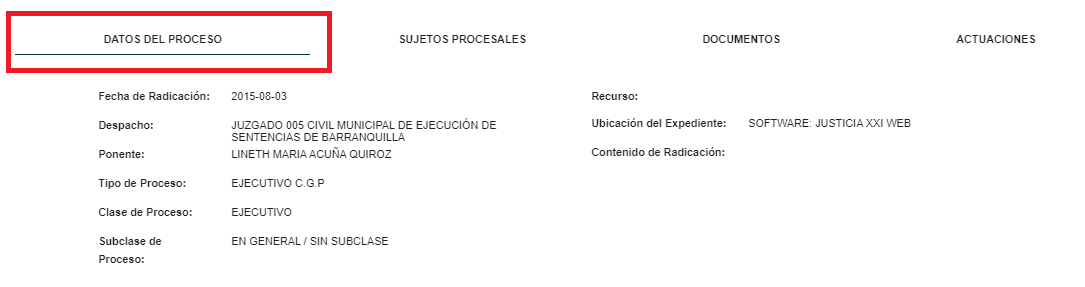
Fecha de radicación del proceso
Despacho: muestra el despacho donde se encuentra actualmente en proceso.
Ponente: Muestra el nombre del ponente o juez que lleva a cabo el proceso).
Clasificación del proceso:
- Tipo de proceso: Tipificación asignada al proceso.
- Clase de proceso: Clasificación en el cual se encuentra el Proceso.
- Subclase de proceso: Tipificación de la subclase asignada al Proceso.
- Recurso: Descripción del origen del proceso.
- Ubicación del expediente: Ubicación física del proceso.
- Contenido de radicación: Información respectiva a la radicación del proceso.
# 2. Sujetos Procesales
El usuario puede presionar sobre la pestaña SUJETOS PROCESALES para observar la información existente al respecto sobre las personas naturales o jurídicas que intervienen en el proceso.
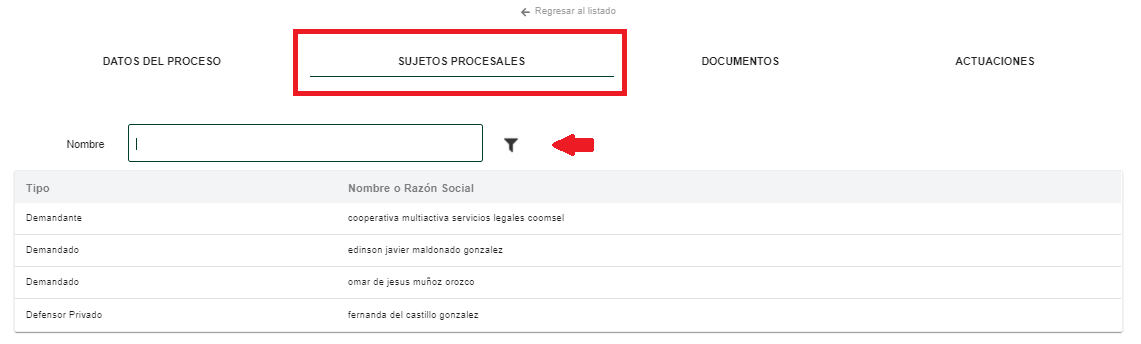
Se despliega una lista en dos columnas, donde se presenta el tipo y el nombre o razón social de los sujetos procesales.
Nota:
Si el proceso tiene muchos sujetos procesales, las opciones de filtrado permiten al usuario realizar una búsqueda más rápida de acuerdo a criterios específicos. (ver campo de filtrado señalado en la figura Sujetos procesales)
# 3. Documentos
Al seleccionar esta pestaña el usuario puede explorar si existen documentos asociados al proceso, los cuales pueden tener la opción de ser descargados.
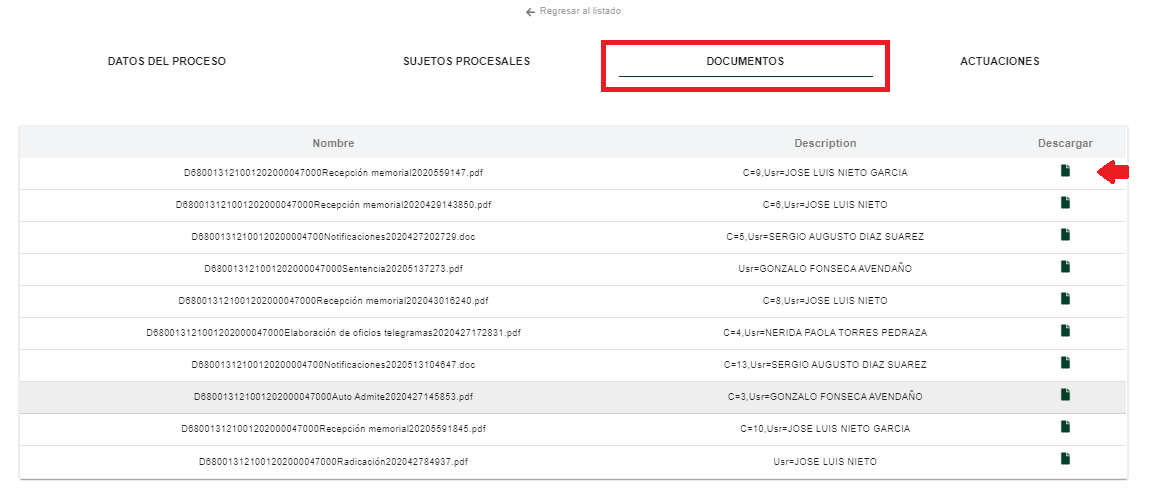
El sistema presenta en la columna nombre el nombre dado al archivo tal cual está registrado en el proceso, en la columna Description una descripción del código de usuario y nombre de la persona que generó en el archivo el documento y en la columna Descargar se presenta un icono que al ser oprimido genera una ventana emergente para que el usuario descargue el documento en su equipo de cómputo
# 4. Actuaciones
Al seleccionar esta pestaña el usuario puede tener acceso a las actuaciones existentes en el proceso, en la cual el sistema despliega una lista de las actuaciones del proceso, empezando desde la actuación más reciente. Estos datos son sustanciados o digitados por cada despacho.
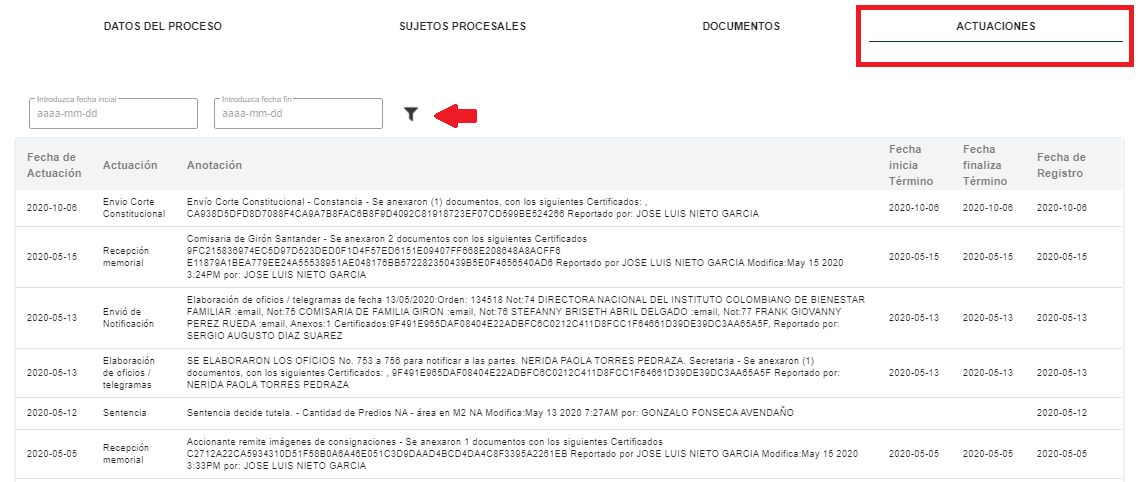
El sistema presenta la siguiente información en la pestaña:
Fecha de actuación: Fecha en la que se registró la actuación.
Actuación: Tipo de actuación realizada en el proceso.
Anotación: Descripción de la actuación realizada en el proceso.
Fecha inicia Término: Fecha de inicio de la actuación.
Fecha finaliza Término: Fecha de finalización de la actuación.
Fecha registro: Fecha de registro de la actuación.
Nota:
Si el proceso tiene muchas actuaciones registradas, las opciones de filtrado permiten al usuario realizar una búsqueda más rápida de acuerdo a fechas específicas. (ver campo de filtrado señalado en la figura Actuaciones)
